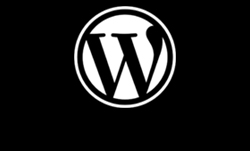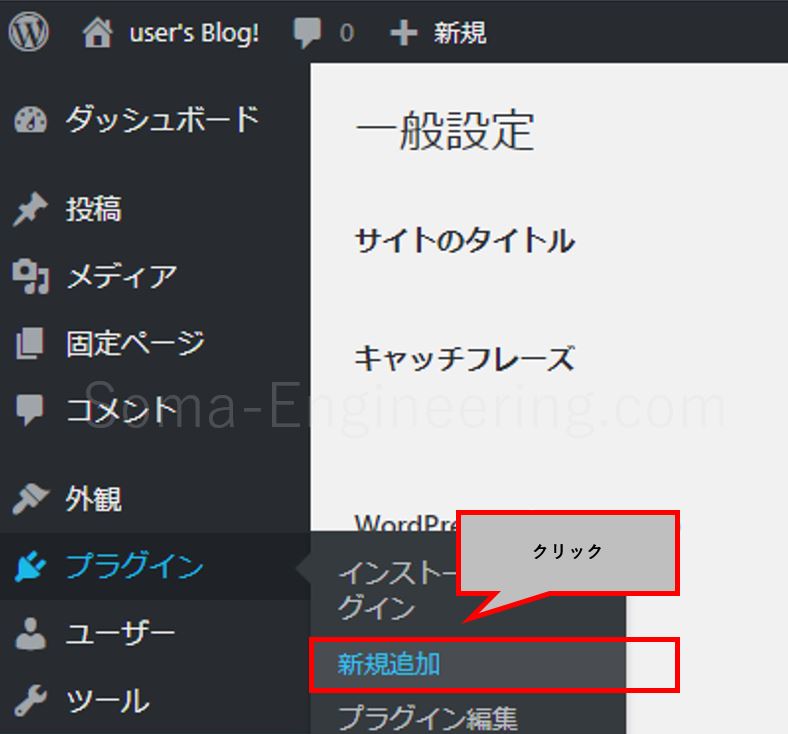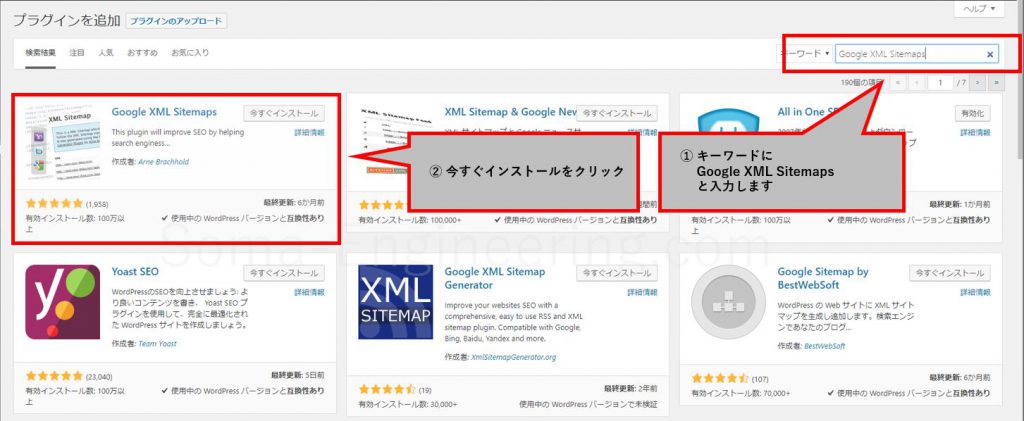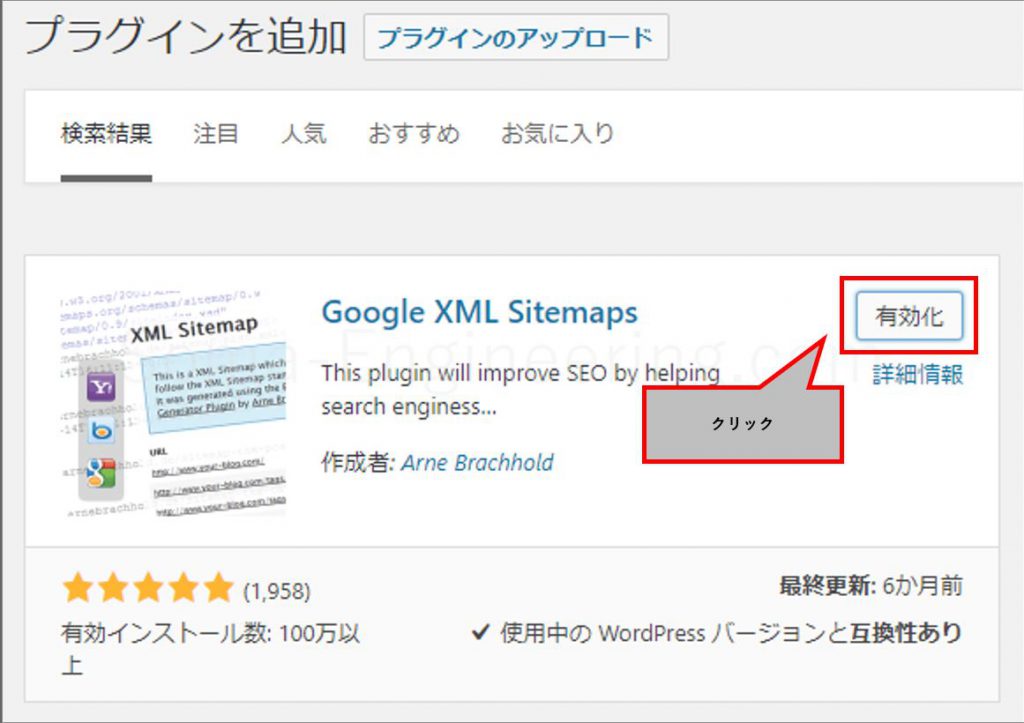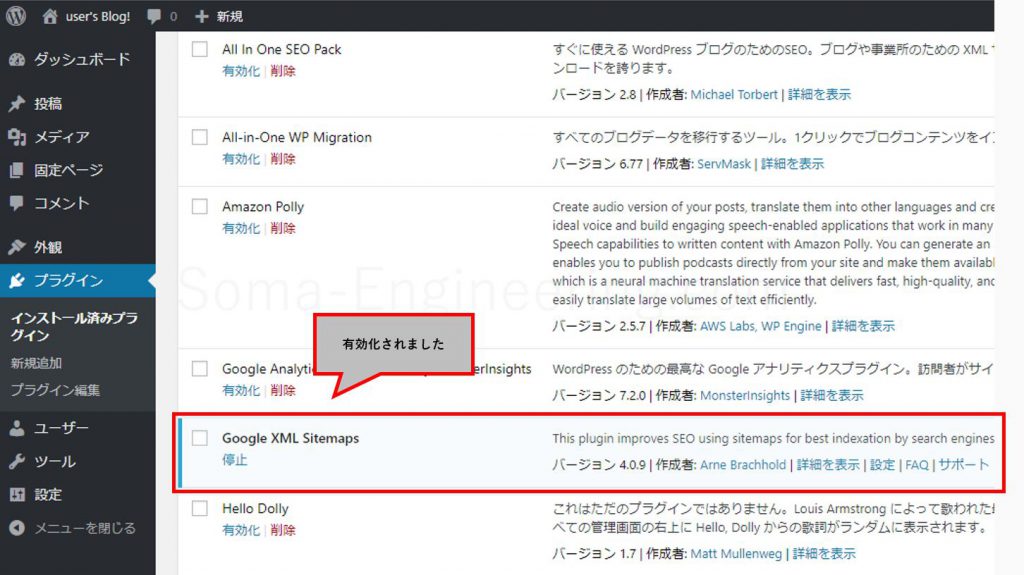Warning: preg_match(): Compilation failed: unrecognized character follows \ at offset 1 in /home/r5652521/public_html/soma-engineering.com/wp-content/themes/affinger/functions.php on line 1548
Warning: preg_match(): Compilation failed: unrecognized character follows \ at offset 1 in /home/r5652521/public_html/soma-engineering.com/wp-content/themes/affinger/functions.php on line 1548
Warning: preg_match(): Compilation failed: unrecognized character follows \ at offset 1 in /home/r5652521/public_html/soma-engineering.com/wp-content/themes/affinger/functions.php on line 1548
Warning: preg_match(): Compilation failed: unrecognized character follows \ at offset 1 in /home/r5652521/public_html/soma-engineering.com/wp-content/themes/affinger/functions.php on line 1548
Warning: preg_match(): Compilation failed: unrecognized character follows \ at offset 1 in /home/r5652521/public_html/soma-engineering.com/wp-content/themes/affinger/functions.php on line 1548
Warning: preg_match(): Compilation failed: unrecognized character follows \ at offset 1 in /home/r5652521/public_html/soma-engineering.com/wp-content/themes/affinger/functions.php on line 1548
Warning: preg_match(): Compilation failed: unrecognized character follows \ at offset 1 in /home/r5652521/public_html/soma-engineering.com/wp-content/themes/affinger/functions.php on line 1548
Warning: preg_match(): Compilation failed: unrecognized character follows \ at offset 1 in /home/r5652521/public_html/soma-engineering.com/wp-content/themes/affinger/functions.php on line 1548
こんにちは!SE ブログの相馬です。
WordPress を使っていると、こんな機能があったらいいなと思うようになります。いいなと思ったものが WordPress のプラグインという機能で実現できると非常に便利になります。
世の中には様々なプラグインがあり、見るだけでも楽しいので、色々みていじくってみるのも良いと思います。
ここでは自分が使った WordPress おすすめのプラグインをご紹介します。是非とも参考にしていただければ幸いです。
プラグインのインストール方法
まずは基本的に WordPress のプラグインのインストール方法を説明します。
1. WordPress 管理画面の左メニューにある、[プラグイン] にマウスカーソルをあてて、[新規追加] をクリックします。
2. 以下の画像のように、キーワードにインストールしたいプラグイン名を入力すると、リアルタイムに検索されて、検索にひかかったプラグインが表示されます。
お目当てのプラグインがあれば、[今すぐインストール] をクリックすればインストール完了です。とても簡単ですね。
それでは以下はおすすめのプラグインになりますので、上の方法でインストールできますのでお試しください。
Media Library Folders
画像や動画を多く扱う方には絶対にお勧めします。
メディアからアップロードした画像などのファイルは、時系列的に格納されるようになっているので、記事毎には管理されていません。
画像や動画の管理方法は様々あるかと思いますが、記事毎に画像を管理できれば記事の更新などに画像を差し換えたりする事が楽になるかと思います。
Media Library Folders プラグインは、記事をフォルダ毎に管理できますし、フォルダを階層で管理できますので、管理がとてもシンプルになります。
使い方は以下の記事にありますので、是非とも参考にしていただければ幸いです。

-
【WordPress】メディアをフォルダ分けできるプラグイン
こんにちは! ブログに画像を多くアップロードしていると、どの記事にどの画像が紐づいているかが全く分からなくなりました。 そもそもW ...
Google XML Sitemaps
Google XML Sitemaps は書いたブログ記事を、各検索エンジンに引っかかるように最適化してくれます。
インストールするだけで良いので、とりあえずインストールしておくと良いでしょう。
1. 以下のようにキーワードに [Google XML Sitemaps] と入力してインストールします。
2. [有効化] をクリックします。
3. プラグインが有効化されました。これで完了です。
WP-Optimize
WP-Optimize は、データベースをメンテナンスし、ストレージの空き容量の確保と WordPress へのアクセス速度を改善してくれるプラグインです。
WordPress に表示されている記事などのデータは全てデータベースに格納されています。またデータベースが無いと WordPress は動きませんので、人の体で言えばデータベースは WordPress の体の一部といってもよいでしょう。
記事が増えれば増えるほどデータベースの容量が増えて、動作が重くなりますが、プラグインを使えば簡単に対処してくれますのでインストールしておきましょう。
WordPress Ping Optimizer
記事を投稿した際に WordPress に登録した Ping サービスに通知させて、より検索エンジン最適化をさせる為のプラグインになります。
WP Mail SMTP
WP Mail SMTP は、指定したメールアドレスにメールを送信する事ができます。
このプラグインを使うと、例えば以下のような使い方ができます。
- WordPress の自動更新の機能を使って、アップデートが完了した時にメールで確認したい。
- お問い合わせフォームを使いたい。(お問い合わせ内容をメールで受信する。)
- ログインユーザーのパスワードを変更した場合、メールで通知したい。
WP Mail SMTP を使うと、上の事が簡単にできますし、セキュリティの高い方法でメールが送信できますのでおすすめです。
まとめ
以上になります。いかがでしょうか。
WordPress にとって、プラグインは無くてはならないものになります。必要以上に沢山インストールして使いますと、サイトが重くなってしまい、表示までの時間が遅くなってしまいます。
ですので、基本的には本当に必要なプラグインのみインストールし、あると多少便利なものはいくつかインストールするイメージが良いかと思います。
以上、最後までお読みいただきありがとうございました!